Wie kann ich eine Tabelle in Word schraffieren? Kann man ähnlich wie man es aus Excel kennt auch bei einer Word Tabelle eine Schraffierung einrichten und die Zellen mit einem Muster füllen? In manchen Situationen kann es manchmal ganz sinnvoll sein bestimmte Zellen in einer Tabelle zu schraffieren und zum Beispiel ein gestricheltes oder gepunktetes Muster einzufügen. Was in Excel problemlos möglich ist, scheint unter Word nicht möglich zu sein, oder gibt es da doch eine Funktion mit der man eine Tabelle schraffieren kann? Da wir wahrscheinlich nicht die einzigen Word-Nutzer sind, die nach einer derartigen Funktion suchen, hier eine kurze Zusammenfassung dazu.
Word Tabellenzelle schraffieren: Ist das möglich?
Kurz gesagt, in Word kann man keine Tabelle schraffieren, jedenfalls nicht so wie man aus Excel kennt. Auch ist es nicht möglich eine Tabelle mit schraffierten Zellen aus Excel in Word einzufügen. Kopiert man eine Tabelle mit eine Schraffierung in Excel und fügt diese in Word ein, dann werden die schraffierten Zellen nicht direkt mit übernommen, statt einem gepunkteten oder gestrichelten Muster wird der Hintergrund nur grau gemacht.
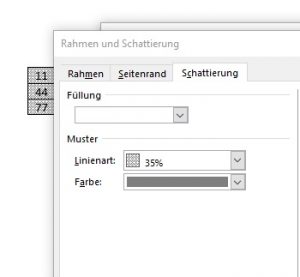 Auch wenn die Fülleffekte wie man sie aus Excel kennt bislang noch nicht in Word enthalten sind, so konnten wir Word 2016 dann noch eine „Schraffierung“-Light für die Zellen in einer Word-Tabelle finden, mit der man zum Beispiel einen gepunkteten Hintergrund einrichten kann. Wie das genau funktioniert, dass haben wir in der folgenden Anleitung beschrieben.
Auch wenn die Fülleffekte wie man sie aus Excel kennt bislang noch nicht in Word enthalten sind, so konnten wir Word 2016 dann noch eine „Schraffierung“-Light für die Zellen in einer Word-Tabelle finden, mit der man zum Beispiel einen gepunkteten Hintergrund einrichten kann. Wie das genau funktioniert, dass haben wir in der folgenden Anleitung beschrieben.
- Starte Word und öffne ein Dokument mit einer Tabelle.
- Klicke mit der rechten Maustaste auf die Tabelle und öffne die „Tabelleneigenschaften“.
- Unter „Rahmen und Schattierungen“ musst Du die Registerkarte „Schattierungen“ öffnen und das Muster einstellen.
Ist zwar keine richtige Schraffierung, aber möglicherweise passend für den einen oder anderen Nutzer. Kann man in einer Word Tabelle doch einzelne Zellen richtig schraffieren? Wenn Du mehr dazu weißt, dann teile dein Wissen immer gerne hier im Kommentarbereich der Seite.